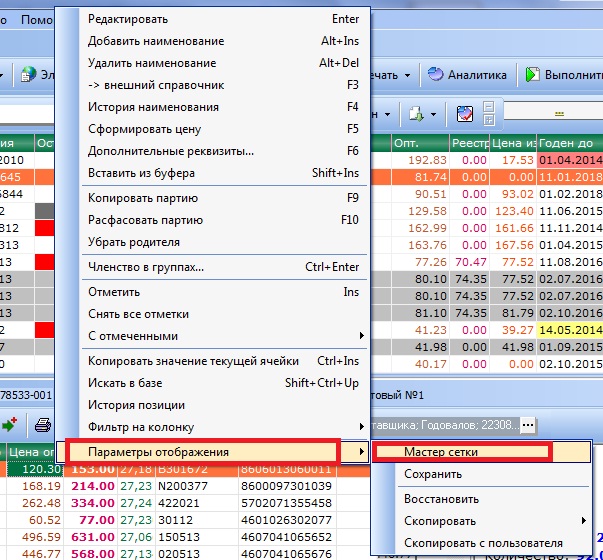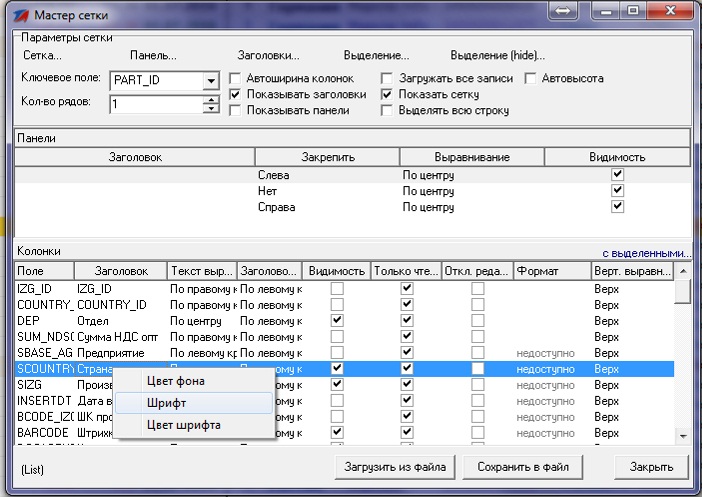Менеджер: Как настроить сетку документа
Для настройки внешнего вида таблицы (состава и наименования колонок, шрифта, цвета и т.д.) используется мастер сетки.
- Подведите курсор мыши к колонке, которую хотите изменить.
- Нажмите правую кнопку мыши – выберите меню:
«Параметры отображения» «Мастер сетки».
Появится окно «Мастер сетки», его можно расширить/сузить, потянув левой кнопкой мыши за любую сторону или угол. В этом окне можно менять параметры отображения колонок. В полях «Сетка», «Панель», «Заголовки», «Выделение» (выделение окна «Базы товаров»), «Выделение (hide)», можно менять такие настройки, как цвет фона, шрифт, цвет шрифта.
Настраивая сетку документа или базы, можно включать видимость полей, которые Вам нужны при работе, галочками (двойной щелчок левой кнопки мыши или пробелом). Можно сделать поле видимым/невидимым, только для чтения/ возможны исправления. (Хочется предупредить, что порой исправления в базе чреваты последствиями, поэтому редактирование некоторых колонок отключено изначально при установке программы). В этом же окне можно изменять названия заголовков, щелкая левой кнопкой мыши два раза по нужному заголовку, например, «Наименование». «Кол-во», «ORIG_CODE».